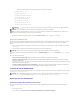Users Guide
3. Cliquez sur Start(Démarrer).
Systèmesd'exploitationRedHatEnterpriseLinuxetSUSELinuxEnterpriseServerprisencharge
PourdémarrerServerAdministratorsurunsystèmequifonctionnesousunsystèmed'exploitationRedHatEnterpriseLinuxouSUSELinuxEnterpriseServer
prisencharge,exécutezlacommandesuivantedanslalignedecommande:
dsm_om_connsvc start
ArrêtdeServerAdministrator
Systèmesd'exploitationMicrosoftWindowsprisencharge
PourarrêterServerAdministrator,effectuezlesétapessuivantes:
1. OuvrezlafenêtreServices.
2. Cliquez-droitesurl'icôneService de connexion DSM SA.
3. Cliquez sur Arrêter.
Systèmesd'exploitationRedHatEnterpriseLinuxetSUSELinuxEnterpriseServerprisencharge
PourarrêterServerAdministratorsurunsystèmequifonctionnesousunsystèmed'exploitationRedHatEnterpriseLinuxouSUSELinuxEnterpriseServerpris
encharge,exécutezlacommandesuivantedanslalignedecommande:
dsm_om_connsvc stop
RedémarragedeServerAdministrator
Systèmesd'exploitationMicrosoftWindowsprisencharge
PourredémarrerServerAdministrator,effectuezlesétapessuivantes:
1. OuvrezlafenêtreServices.
2. Cliquez-droitesurl'icôneService de connexion DSM SA.
3. Cliquez sur Redémarrer.
Systèmesd'exploitationRedHatEnterpriseLinuxetSUSELinuxEnterpriseServerprisencharge
PourredémarrerServerAdministratorsurunsystèmequifonctionnesousunsystèmed'exploitationRedHatEnterpriseLinuxouSUSELinuxEnterpriseServer
prisencharge,exécutezlacommandesuivantedanslalignedecommande:
dsm_om_connsvc restart
Retouràlapagedusommaire